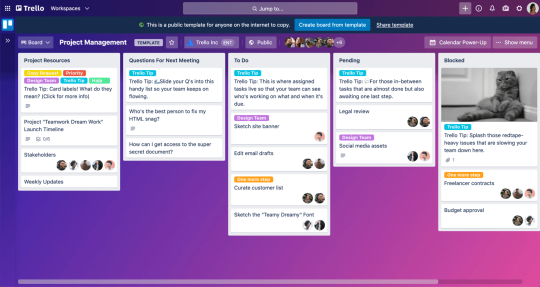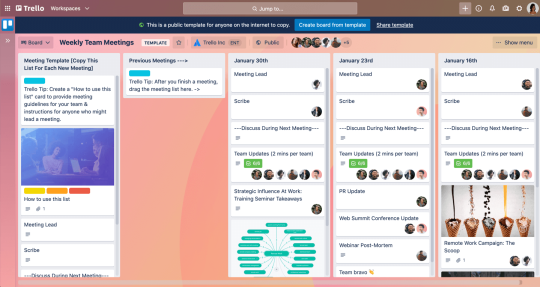Hoofdstuk 3
Je team onboarden bij Trello
Of je team nu uit tien of tienduizend mensen bestaat, het duurt maar een paar minuten om je teamleden te onboarden, rechten in te stellen en samen te gaan werken.
Informatie kan gemakkelijk zoekraken of verkeerd geïnterpreteerd worden wanneer deze verspreid is over veel verschillende tools, zoals e-mails of spreadsheets. Trello helpt je team zich te richten op het belangrijke werk met haar intuïtieve ontwerp, functies en integraties die omslachtige leercurves en uren vervelend werk minimaliseren. Trello zorgt ervoor dat iedereen op één lijn zit om projecten te voltooien en over de vereiste tools beschikt om werk af te ronden.
Deeloverzicht
In dit deel leer je:
- Wat is een Workspace?
- Een paar borden instellen
- Tips voor geslaagde onboarding
- Perspectief van verschillende teams achterhalen
Maak een Workspace aan voor de projecten van je team
Trello Workspaces zijn een veilige plek voor alle projecten van je team. In een oogopslag kun je inzicht krijgen in het werk van alle teamleden, navigeren door de borden van je team, informatie op verschillende borden bekijken en alle waardevolle belanghebbenden op één plek bijeenbrengen.
Wat is een Workspace?
Een Workspace is de navigatiehub van je team, waar iedereen toegang heeft tot alle borden, leden en Workspace-weergaven. In een Workspace staat alle nodige context om productief bij te kunnen dragen aan de collectieve teaminspanningen.
Workspaces zijn plekken waar gemakkelijk informatie kan worden gevonden, gedeeld en waar kan worden samengewerkt.
Als je lid wordt van Trello, word je automatisch toegevoegd aan een Workspace. In deze space kun je maximaal 10 borden gratis aanmaken. Om een bord aan te maken in een Workspace, klik je op de knop Aanmaken in het menu bovenaan je Workspace.
WAARSCHUWING Premium-TIP:
Vergroot je Workspace-ervaring door onbeperkt borden toe te voegen en meer.
Je teamleden onboarden.
Verklein het risico op miscommunicatie (of angst om iets te missen op het werk) en nodig alle relevante teamleden en collega's uit voor het feestje. Er is geen limiet aan het aantal leden dat kan worden toegevoegd aan een Workspace.
Op het tabblad Leden van je Workspace nodig je leden uit door op Workspace-leden uitnodigen te klikken. Je kunt ze zoeken via e-mailadres of naam.
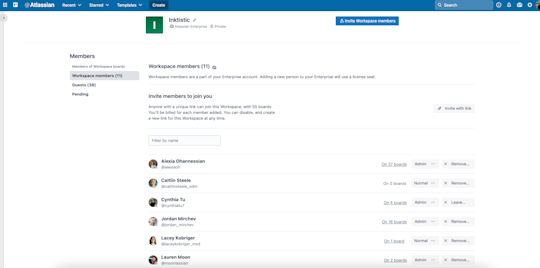
In gratis Workspaces krijgt elk lid standaard automatisch een beheerdersstatus, zodat hij of zij Workspace-leden kan uitnodigen en verwijderen, Workspace-uitnodigingslinks kan maken, gasten kan converteren naar Workspace-leden en meer.
Je kunt gedetailleerdere Workspace-rechten instellen door je aan te melden voor ons Premium-abonnement. In dit geval zijn de mogelijkheden hierboven alleen bestemd voor aangewezen Workspace-beheerders, en beheerders kunnen workspace-functies van andere leden instellen als beheerder, normaal, of toeschouwer. Bovendien kunnen Premium Workspace-beheerders:
de beheerdersstatus behouden op alle Workspace-borden, inclusief privé-borden
beheren wie Workspace-borden op verschillende zichtbaarheidsniveaus kan aanmaken en verwijderen
beheren wie gasten aan een bord kan toevoegen
gasten van één bord veranderen in Multibord-gasten
Kijk hier voor meer details.
Een paar borden instellen
Iedereen dezelfde tools laten gebruiken kan lastig zijn. Hier volgen een paar tips om je team naadloos bij Trello te onboarden.
Zet Trello-borden op basis van bestaande teamprojecten en activiteiten op
De gemakkelijkste manier om een teamlid bij Trello te onboarden is om vanuit een context te starten die diegene al kent. Kies een activiteit of een project dat je team al kent en maak een Trello-bord aan om het te faciliteren. Gelukkig hebben we sjablonen om je op gang te helpen.
Tip:
Er zijn miljoenen (miljarden?) manieren om productief te zijn met Trello. Laat je inspireren door andere Trello-gebruikers in onze Sjabloongalerij.
Creëer duidelijke spaces voor elk team of project door borden aan te maken die bestaande workflows representeren. Plaats niet teveel informatie op een bord en maak in plaats daarvan nieuwe borden aan om je workflow op een behapbare manier op te breken.
Tips voor geslaagde onboarding
Bied context om silo's af te breken. Als je een kantoor binnenkomt, kijk je natuurlijk rond om de omgeving die je betreedt te begrijpen. Hetzelfde geldt voor een Trello-bord. Om je team zoveel mogelijk context te bieden, raden we je aan het gedeelte "Over dit bord" in te vullen. Dit gedeelte biedt een plek om details toe te voegen over de opzet, de doelen en nog veel meer van een bord. Dit gedeelte is handig voor iedereen die deelneemt aan je bord, van een klant tot een nieuw teamlid en een tijdelijke belanghebbende.
De functie ‘Over dit bord’ moet uit drie gedeeltes bestaan:
Gemaakt door: om de maker(s) van een bepaald bord weer te geven.
Beschrijving: om alle details over de context, het doel, de best practices en de stadia van het bord te delen.
Acties: om eenvoudig de rechten voor stemmen en opmerkingen weer te geven.
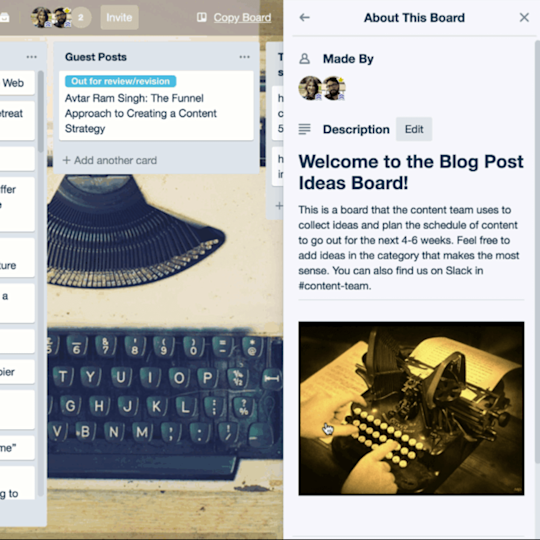
Perspectief van verschillende teams achterhalen
Zicht krijgen op het werk van iemand betekent ernaar kunnen kijken vanuit verschillende invalshoeken en de voor je werk meest relevante invalshoek kiezen. Hetzelfde geldt voor groepswerk—een stapje terug doen of dieper ingaan op specifieke details kan je team helpen het project naar een hoger niveau te tillen.
Met onze Workspace Table-weergave kun je kaarten over borden in een Workspace visualiseren en ze op verschillende criteria sorteren en filteren. Als je een manager bent, is dat een geweldige manier om inzicht te krijgen in de workload van je teamleden of een overzicht te krijgen van specifieke werkzaamheden die tussen verschillende teams worden uitgevoerd.
Hier vind je meer informatie over Workspace-weergaven.
Terwijl Trello Workspaces een betrouwbare en veilige plek creëren voor je team om productief te werken, biedt de flexibiliteit van Trello-borden je oneindig veel mogelijkheden de workflows op te bouwen die je teams nodig hebben om hun werk naadloos uit te voeren.
* Beschikbaar voor Premium- en Enterprise-klanten
Aanvullende bronnen
Oplossing
Probeer Premium 14 dagen gratis
Met Trello-weergaven zie je je werk op een compleet nieuwe manier.